שְׁאֵלָה
בעיה: כיצד לתקן שגיאה "התרחשה שגיאה בזמן ש-Windows הסתנכרן עם time.windows.com" ב-Windows 10?
שלום לכולם. סנכרון הזמן נכשל עם שגיאה "התרחשה שגיאה בזמן ש-Windows הסתנכרן עם time.windows.com." גם עדכוני Windows לא יורדים מכיוון שהם נתקעים מיד. איזה פתרון יש לי?
תשובה פתורה
למרות שאפשר לחשוב שהיישומון תאריך ושעה ב-Windows נחוץ למשתמשים בלבד כדי לבדוק את שעה או תאריך, ישנם שירותים רבים אחרים, הדורשים בהחלט להגדיר את הגדרות התאריך והשעה נכונה. לדוגמה, אפליקציות של Windows Store עשויות להיכשל בהורדה או שהעדכונים האחרונים של Windows לא יוצעו לך.
כדי למנוע בעיות תאריך ושעה, מיקרוסופט פיתחה שירות סנכרון שעון אוטומטי לפני זמן רב. סנכרון אוטומטי מאפשר מערכת ההפעלה של Windows[1] לניהול הגדרות תאריך ושעה בהתאם לאזור הזמן. בנוסף, מיקרוסופט[2] ממליץ לאנשים לסנכרן הגדרות זמן עם א time.windows.coשרת מקוון על ידי ביצוע השלבים הבאים:
- לחץ לחיצה ימנית על מפתח Windows ובחר לוח בקרה.
- לִפְתוֹחַ שעון שפה ואזור ולחץ על תאריך ושעה.
- בחר הגדר את השעהותאריך ולחץ על זמן אינטרנט.
- נְקִישָׁה שינוי הגדרות ולסמן סנכרון עם שרת זמן אינטרנט אוֹפְּצִיָה.
- לבסוף, לחץ עדכן כעת.
הבעיה היא שלפעמים Windows לא מצליח להסתנכרן עם שרת time.windows.com ומספק הודעת שגיאה "התרחשה שגיאה בזמן ש-Windows הסתנכרן עם time.windows.com." האשם בבעיה הוא שירות Windows Time, שאינו פועל עבור חלק סיבה. עם זאת, בעיה זו אינה נדירה במיוחד מכיוון שמשתמשי Windows דנו בה בפורומים הקשורים לטכנולוגיה.[3]
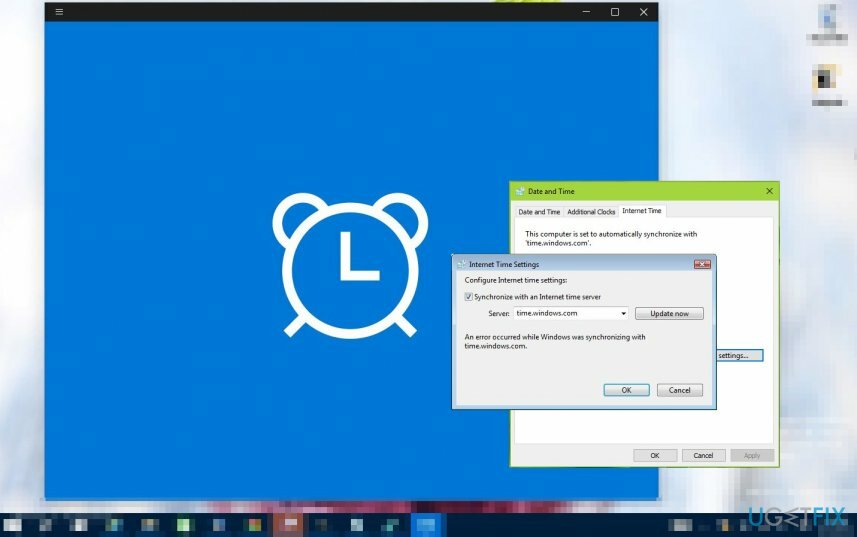
תיקון השגיאה "התרחשה שגיאה בזמן ש-Windows הסתנכרן עם time.windows.com".
כדי לתקן מערכת פגומה, עליך לרכוש את הגרסה המורשית של תמונה מחדש תמונה מחדש.
כדי לתקן את השגיאה "התרחשה שגיאה בזמן ש-Windows הסתנכרן עם time.windows.com", עליך לשנות את הגדרות שירות Windows Time או להפעיל מחדש את השירות.
שיטה 1. שנה את הגדרות שירות Windows Time
כדי לתקן מערכת פגומה, עליך לרכוש את הגרסה המורשית של תמונה מחדש תמונה מחדש.
- נְקִישָׁה מקש Windows + R, הקלד services.msc, ולחץ בסדר.
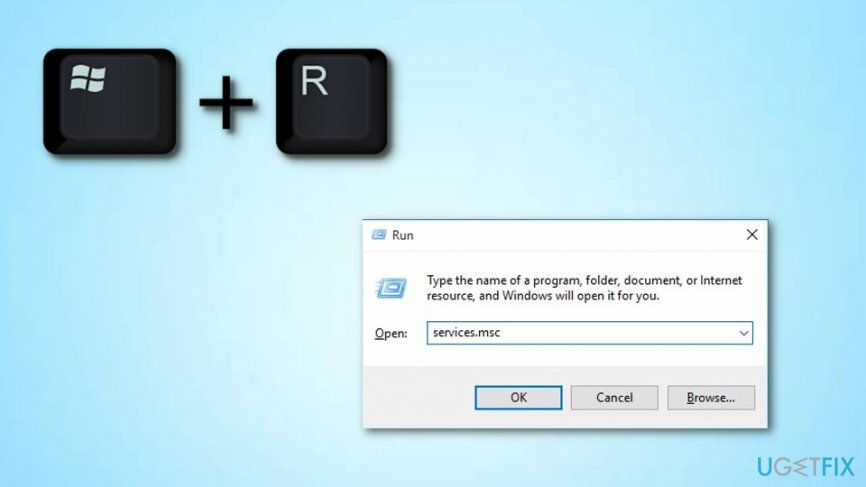
- למצוא זמן Windows שירות ברשימה ולחץ עליו פעמיים.
- תוודא ש סוג הפעלה נקבע ל אוֹטוֹמָטִי.
- כעת לחץ הַתחָלָה, נְקִישָׁה להגיש מועמדות, ו בסדר כדי לשמור את השינויים.
אם השלבים האלה לא עזרו, נסה להפעיל מחדש את שירות Windows Time.
- פתח מחדש את חלון שירותי Windows כפי שהוסבר לעיל.
- אם שירות Windows Time מופעל, עצור אותו והגדר את סוג הפעלה ל אוֹטוֹמָטִי.
- אחרי כן, הַתחָלָה השירות, לחץ להגיש מועמדות, ו בסדר.
- כדי לאשר את כל השינויים, הפעל מחדש את המערכת.
שיטה 2. רשום מחדש את Windows Time
כדי לתקן מערכת פגומה, עליך לרכוש את הגרסה המורשית של תמונה מחדש תמונה מחדש.
אם הפעלה מחדש של שירות Windows Time לא עזרה לתקן את השגיאה "התרחשה שגיאה בזמן ש-Windows הסתנכרן עם time.windows.com", נסה לרשום מחדש את Windows Time באמצעות שורת הפקודה:
- לחץ לחיצה ימנית על מפתח Windows ובחר שורת פקודה (אדמין).
- העתק והדבק את הפקודות הבאות בשורת הפקודה ולחץ להיכנס אחרי כל אחד מהם:
w32tm /debug /disable
w32tm /בטל רישום
w32tm /register
net start w32time - אם הפקודה בוצעה בהצלחה, שורת הפקודה אמורה לספק את ההודעה הבאה: "ה חלונות שירות הזמן מתחיל. שירות Windows Time הופעל בהצלחה."
שיטה 3. הפעל סריקת SFC ו-DISM עם שורת הפקודה
כדי לתקן מערכת פגומה, עליך לרכוש את הגרסה המורשית של תמונה מחדש תמונה מחדש.
- עבור אל אזור החיפוש של Windows והקלד cmd.
- ודא שאתה משתמש שורת הפקודה כמנהל.
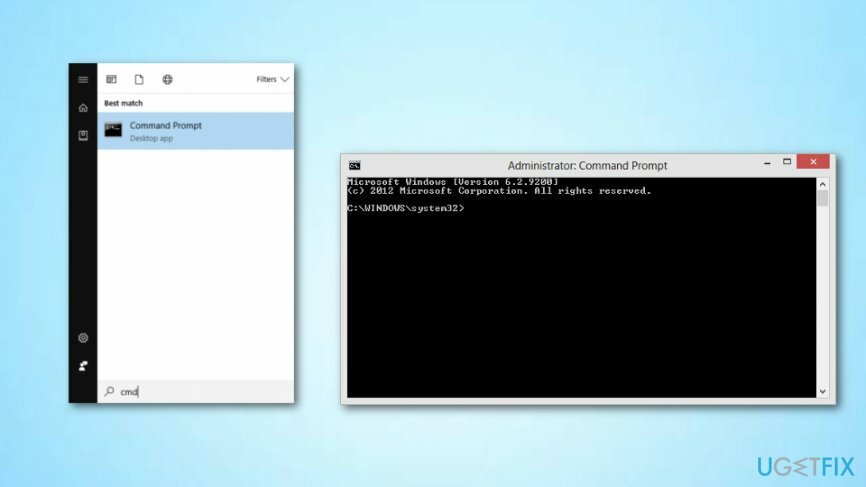
- לאחר שתופיע תיבת הדו-שיח השחורה, הקלד את הטקסט הזה ולחץ להיכנס: Sfc /scannow sfc /scannow /offbootdir=c:\\ /offwindir=c:\\windows.
- כאשר התהליך יסתיים, לְאַתחֵל המכונה שלך.
- אחרי זה, פתח שורת פקודה שוב והקלד את השורות הבאות על ידי לחיצה להיכנס אחרי כל אחד: 1) Dism /Online /Cleanup-Image /CheckHealth 2) Dism /Online /Cleanup-Image /ScanHealth 3) Dism /Online /Cleanup-Image /RestoreHealth.
- אם הפקודה כבר הסתיימה לפעול אך הבעיה עדיין מתרחשת במחשב שלך, נסה להקליד את הפקודה הזו:
Dism /תמונה: C:\\offline /Cleanup-Image /RestoreHealth /מקור: c:\\test\\mount\\windows Dism /Online /Cleanup-Image /RestoreHealth /Source: c:\\test\\mount\ \windows /LimitAccess
חָשׁוּב: יש לשכתב את C:\\RepairSource\\Windows עם מיקום מקור התיקון שלך.
שיטה 4. נסה להשתמש בשרת סנכרון אחר
כדי לתקן מערכת פגומה, עליך לרכוש את הגרסה המורשית של תמונה מחדש תמונה מחדש.
- למצוא את ה לוח הבקרה של Windows ולגשת אליו.
- הקלד תאריך ושעה וללחוץ עליו.
- למצוא את ה כרטיסיית זמן אינטרנט בחלון הבא ובחר את "שינוי הגדרות" אוֹפְּצִיָה.
- ודא שיש סימן ביקורת לצד אפשרות זו: סנכרון עם שרת זמן אינטרנט.
- גלול בתפריט הנפתח של השרת עד שתמצא time.nist.gov ולבחור בו.
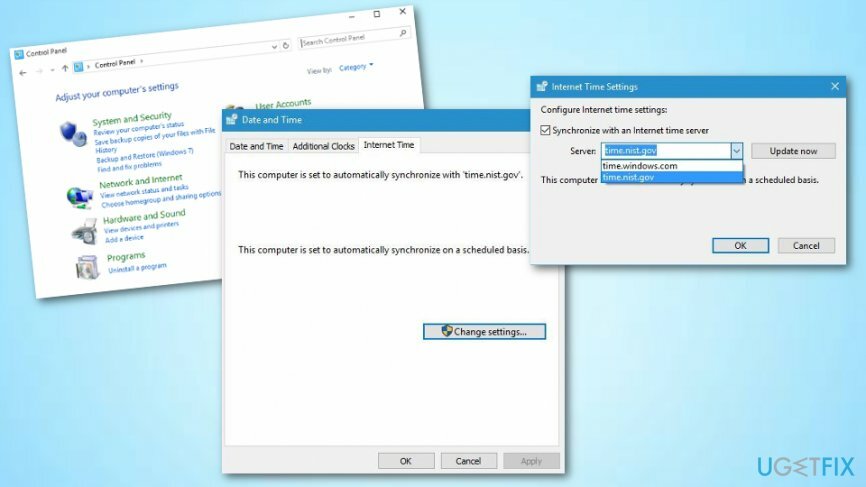
- לאחר מכן, בחר עדכן עכשיו -> אישור והמתן עד לסיום התהליך.
שיטה 5. השבת את תוכנית חומת האש שלך לזמן מה
כדי לתקן מערכת פגומה, עליך לרכוש את הגרסה המורשית של תמונה מחדש תמונה מחדש.
- למצוא את ה לוח בקרה.
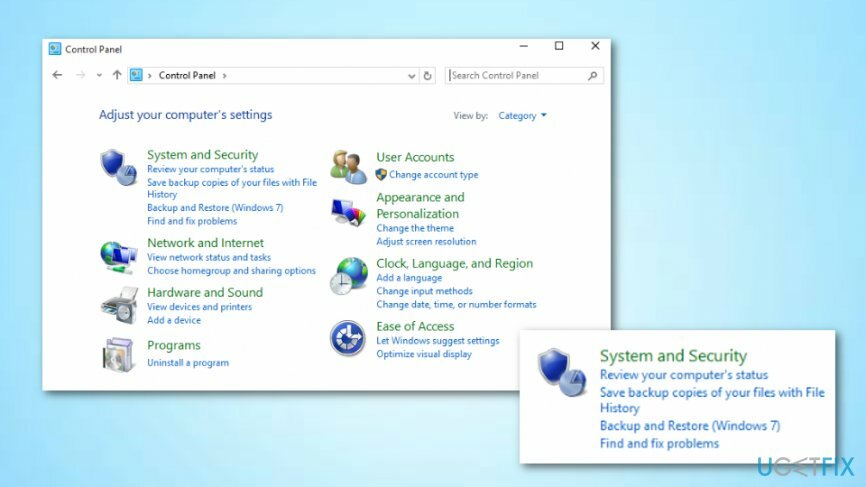
- הקלק על ה מערכת ואבטחה סעיף שלך לוח בקרה ולחץ על חומת האש של Windows.
- חפש בצד שמאל אפשרות שאומרת: "הפעל או כבה את חומת האש של Windows".
- בחר "כבה את חומת האש של Windows".
- לאחר שתסיים את כל הפעולות הללו, לְאַתחֵל המכונה שלך.
עם זאת, אם שיטה זו לא עזרה לך להתמודד עם הודעת השגיאה "התרחשה שגיאה בזמן ש-Windows הסתנכרן עם time.windows.com", אולי הבעיה אינה כאן. כמה חדשות טובות הן שאתה יכול לנסות את השיטות הבאות שאחת מהן עשויה לעזור לך לפתור בעיה זו וקוד השגיאה עלול להיעלם מהמחשב שלך.
שיטה 6. הוספת שרתי זמן נוספים עשויה להועיל
כדי לתקן מערכת פגומה, עליך לרכוש את הגרסה המורשית של תמונה מחדש תמונה מחדש.
- החזק את מקש Windows + R כפתור עד שתופיע תיבת ריצה.
- הקלד regedit ולחץ בסדר.
- פעם ה עורך רישום נפתח, מצא את המפתח הזה: HKEY_LOCAL_MACHINE\\SOFTWARE\\Microsoft\\Windows\\CurrentVersion\\DateTime\\Servers
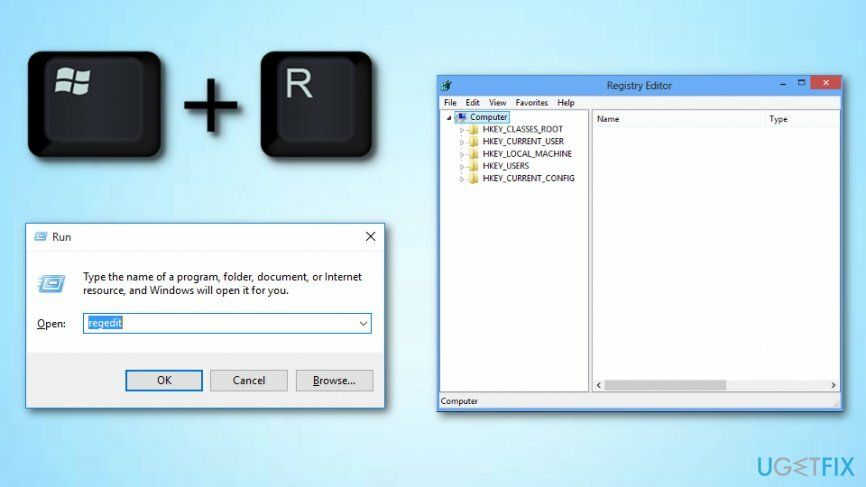
- חפש את ה שרתים אזור ולחץ עליו באמצעות לחצן העכבר הימני.
- אז לך ל חדש—>ערך מחרוזת.
- לפי מספר החדשות העדכניות, שם את המחרוזת ל-4 (אם כבר יש לך 3 מהן), או ל-5, או 6, וכן הלאה.
- לחץ פעמיים על המפתח החדש שיצרת והקלד את הטקסט הבא: tick.usno.navy.mil.
- ללחוץ בסדר.
- הקלד את הטקסט הזה:
time-a.nist.gov
time-b.nist.gov
clock.isc.org
pool.ntp.org
- אתחול המערכת וחזור אל שיטה 3.
שיטה 7. הפעל את תכונת סינכרון הזמן
כדי לתקן מערכת פגומה, עליך לרכוש את הגרסה המורשית של תמונה מחדש תמונה מחדש.
- עבור אל מדור החיפוש שלך ב-Windows ומצא את לוח בקרה.
- הקלק על ה מערכת ואבטחה אפשרות ובחר כלי ניהול.
- לחץ פעמיים על מתזמן משימות ועבור לדברים הבאים: ספריית מתזמן משימות / Microsoft / Windows / סנכרון זמן.
- למצוא סנכרון זמן ולחץ לחיצה ימנית על סנכרן זמן אוֹפְּצִיָה.
- לאחר מכן, בחר לְאַפשֵׁר.
- על מנת לשמור שינויים שבוצעו, אתחול המחשב שלך.
טיפ: כדי להבטיח את יציבות המערכת וביצועים חלקים, דאגו לאופטימיזציה שלה.[4] סרוק את Windows באופן קבוע עם תמונה מחדשמכונת כביסה מאק X9 ותפחית משמעותית את מספר שגיאות Windows ואת הסיכון להידבק בווירוס.
תקן את השגיאות שלך באופן אוטומטי
צוות ugetfix.com מנסה לעשות כמיטב יכולתו כדי לעזור למשתמשים למצוא את הפתרונות הטובים ביותר לביטול השגיאות שלהם. אם אינך רוצה להיאבק בטכניקות תיקון ידניות, אנא השתמש בתוכנה האוטומטית. כל המוצרים המומלצים נבדקו ואושרו על ידי אנשי המקצוע שלנו. הכלים שבהם אתה יכול להשתמש כדי לתקן את השגיאה שלך מפורטים להלן:
הַצָעָה
לעשות את זה עכשיו!
הורד תיקוןאושר
להבטיח
לעשות את זה עכשיו!
הורד תיקוןאושר
להבטיח
אם לא הצלחת לתקן את השגיאה שלך באמצעות Reimage, פנה לצוות התמיכה שלנו לקבלת עזרה. אנא, הודע לנו את כל הפרטים שאתה חושב שאנחנו צריכים לדעת על הבעיה שלך.
תהליך תיקון פטנט זה משתמש במסד נתונים של 25 מיליון רכיבים שיכולים להחליף כל קובץ פגום או חסר במחשב של המשתמש.
כדי לתקן מערכת פגומה, עליך לרכוש את הגרסה המורשית של תמונה מחדש כלי להסרת תוכנות זדוניות.

גישה לתוכן וידאו מוגבל גיאוגרפי באמצעות VPN
גישה פרטית לאינטרנט הוא VPN שיכול למנוע את ספק שירותי האינטרנט שלך, ה מֶמְשָׁלָה, וצדדים שלישיים לעקוב אחר המקוון שלך ולאפשר לך להישאר אנונימי לחלוטין. התוכנה מספקת שרתים ייעודיים לטורנטים ולסטרימינג, המבטיחים ביצועים מיטביים ולא מאטים אותך. אתה יכול גם לעקוף הגבלות גיאוגרפיות ולצפות בשירותים כגון Netflix, BBC, Disney+ ושירותי סטרימינג פופולריים אחרים ללא הגבלה, ללא קשר למקום שבו אתה נמצא.
אל תשלם למחברי תוכנות כופר - השתמש באפשרויות שחזור נתונים חלופיות
התקפות תוכנות זדוניות, במיוחד תוכנות כופר, הן ללא ספק הסכנה הגדולה ביותר לתמונות, לסרטונים, לעבודה או לקבצי בית הספר שלך. מכיוון שפושעי סייבר משתמשים באלגוריתם הצפנה חזק כדי לנעול נתונים, לא ניתן עוד להשתמש בו עד שישולם כופר בביטקוין. במקום לשלם להאקרים, תחילה עליך לנסות להשתמש באלטרנטיבה התאוששות שיטות שיכולות לעזור לך לאחזר לפחות חלק מהנתונים האבודים. אחרת, אתה עלול גם לאבד את כספך, יחד עם הקבצים. אחד הכלים הטובים ביותר שיכולים לשחזר לפחות חלק מהקבצים המוצפנים - Data Recovery Pro.
קרא בשפות אחרות
• Français
• Español